- 機能紹介
ドキュメントに Figma を埋め込むと、ウィンドウをいちいち切り替えることなく、情報をスムーズに表示できます。
注:現在のところ、モバイル版ではこの機能はサポートされていません。
- 操作方法
2.1 リンクをコピーする
- 方法 1:埋め込みたい Figma のウェブページを開いて、ブラウザのアドレスバーに表示されている URL をコピーします。
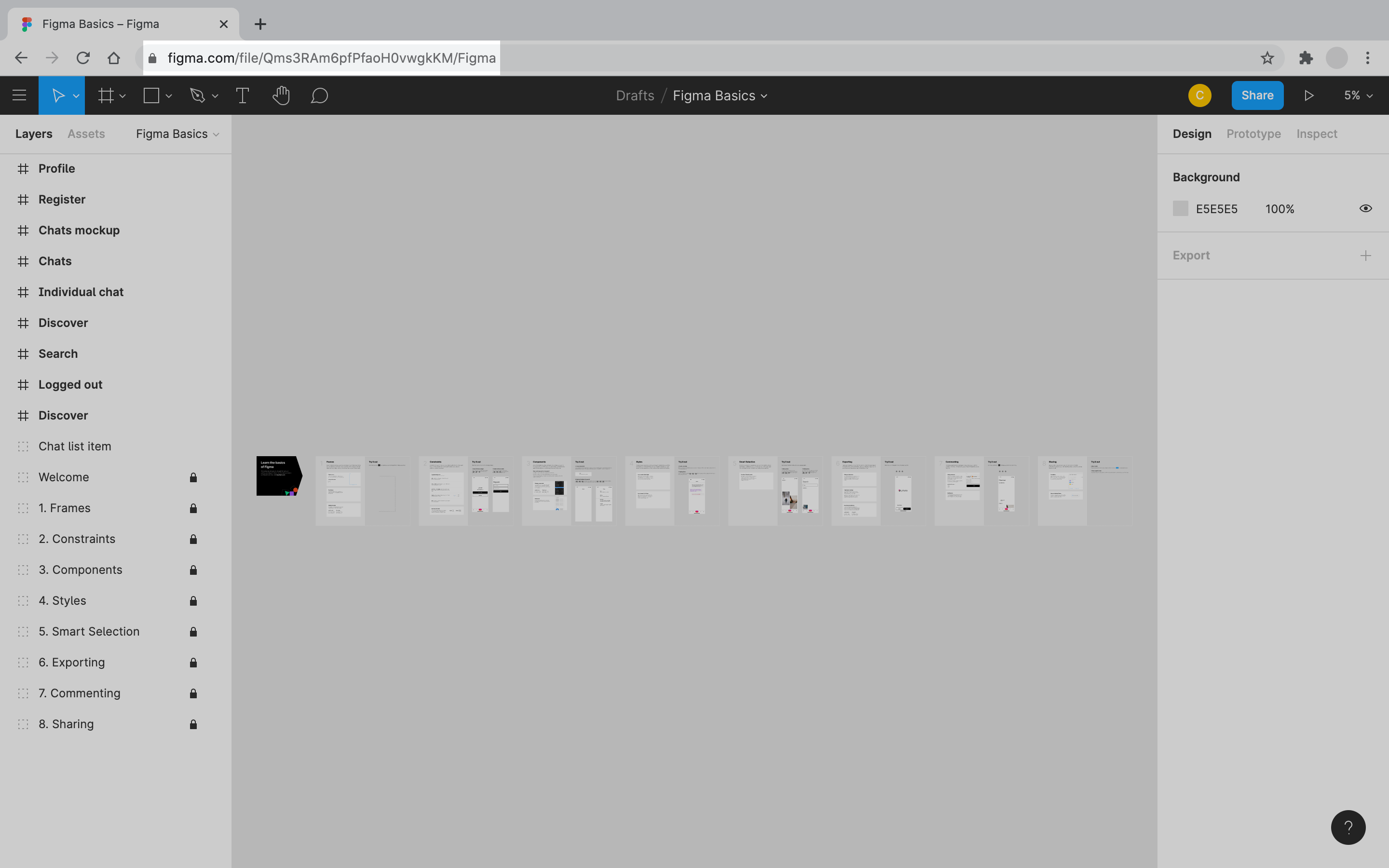
250px|700px|reset
- 方法 2:埋め込みたい Figma のウェブページを開いて、右上にある Present をクリックしてから、ブラウザのアドレスバーに表示されている URL をコピーします。
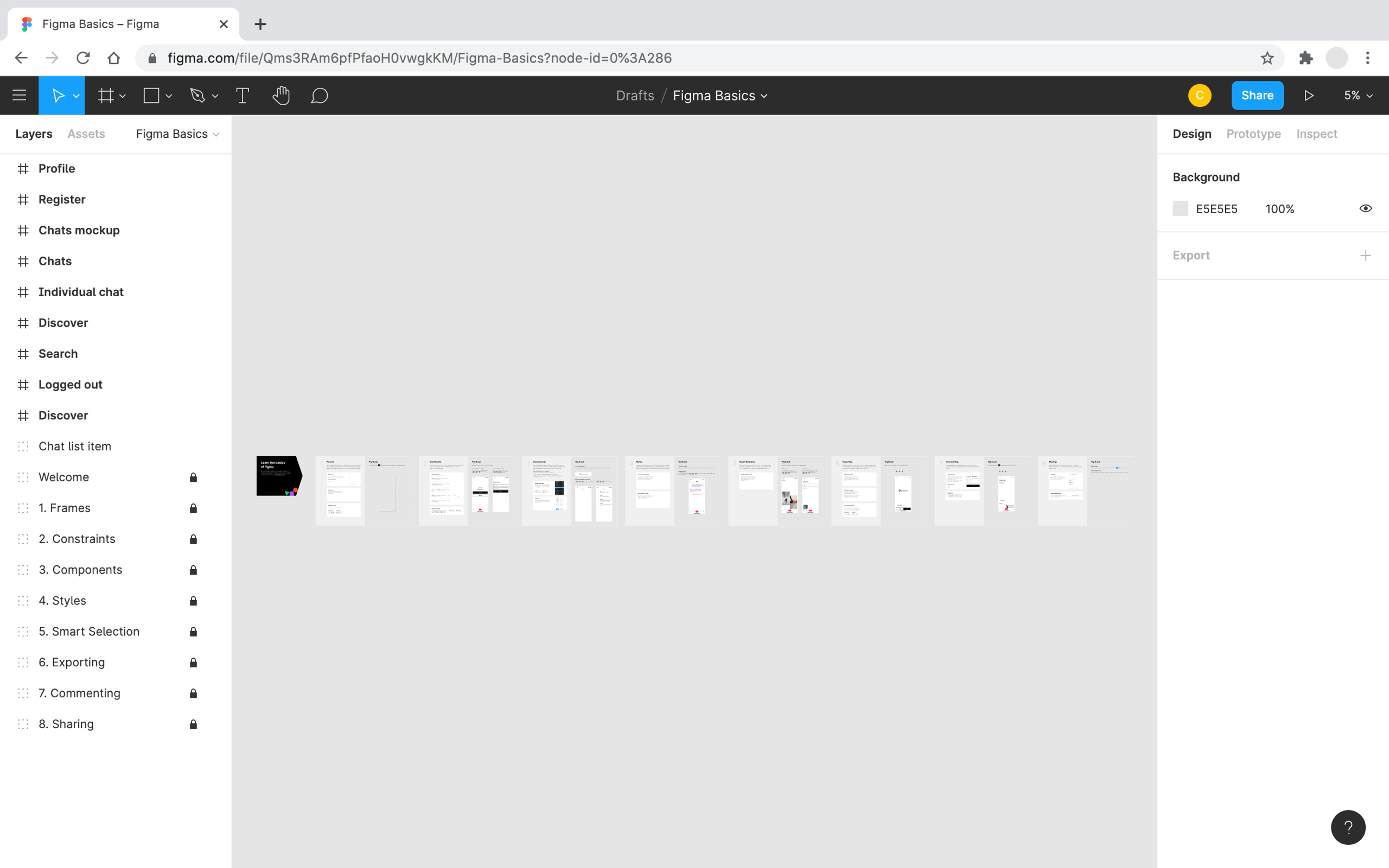
250px|700px|reset
2.2 ドキュメントに埋め込む
以下の 3 つの方法でドキュメントに埋め込みます。
リンクの貼り付け
コピーした Figma のリンクをドキュメントに貼り付け、埋め込み をクリックします。

250px|700px|reset
/ クイック挿入
ドキュメントの空白行に / と入力するか、本文の任意の位置に スペース + / と入力して クイック挿入 を開始し、ツールバーから 埋め込み > Figma を選択します。リンクを貼り付けて、確認 をクリックします。
クイック挿入 を開始し、キーボードから Figma と直接入力して、Figma を埋め込むことも可能です。

250px|700px|reset
+ ツールバー
左側の + ツールバー にて、埋め込み > Figma を選択します。リンクを貼り付けて、確認 をクリックします。
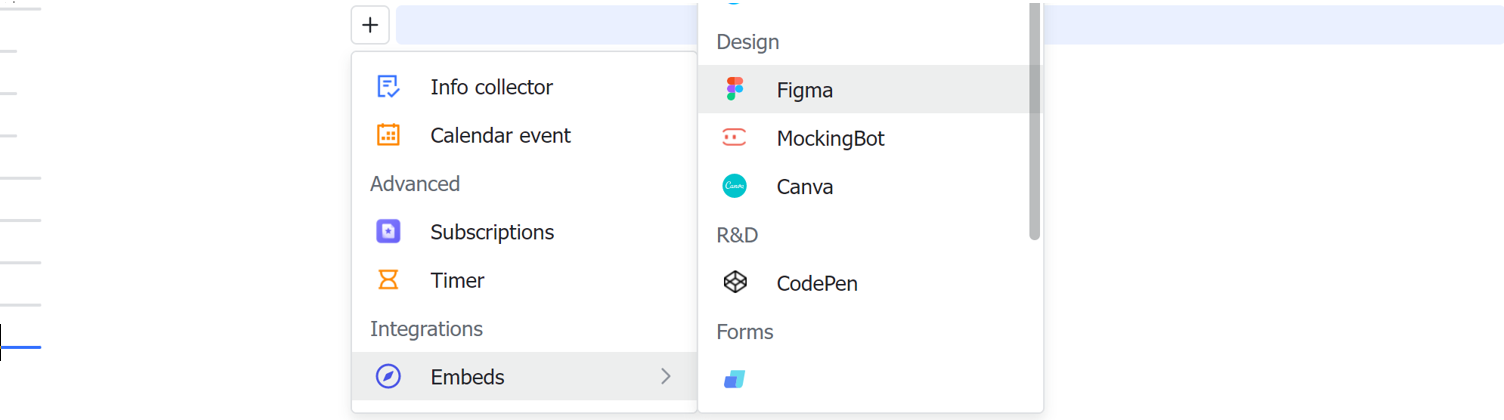
250px|700px|reset
